
מה המשמעות של "אחר" באחסון אייפון? ניקוי אחסון אחר באייפון שלך יכול להיות חיסכון מקום אמיתי כאשר אחסון האייפון שלך מלא ואתה צריך לפנות מקום לעדכון iOS או כדי להתקין אפליקציה חדשה. ב-iOS 15, השם השתנה ל-System Data, אך נראה שהוא דומה, אם לא אותו הדבר בדיוק. נסקור את המשמעות של אחסון אחר, מה המשמעות של נתוני מערכת ב-iOS 15, וכיצד למחוק אחסון אחר באייפון או באייפד כדי לפנות מקום.
קפוץ אל:
- מה המשמעות של אחסון אחר באייפון ובאייפד?
- מה קרה לאחסון אחר ב-iOS 15?
- כיצד לנקות את מטמון הספארי שלך
- בדוק ומחק את הקבצים המצורפים הגדולים שלך
- מחיקת נתונים מאוחסנים באפליקציות
- כיצד להוריד באופן אוטומטי אפליקציות שאינן בשימוש
- סקור את ההערות והתזכירים הקוליים שלך
- כבה את רענון אפליקציית רקע ונתוני מיקום
מה המשמעות של אחסון אחר באייפון ובאייפד?
בעוד שחלק מקטגוריות האחסון קלות להבנה ולשליטה, הקטגוריה האחרת היא הקשה ביותר לתחזוקה. הסיבה לכך היא שאחסון אחר כולל כל מיני דברים, כגון קבצי מערכת, קבצים מצורפים, כניסות לאתר, כתובות מילוי אוטומטי, אתרים טעונים מראש לגלישה מהירה יותר, ו - אשם עיקרי - נתחים במטמון של מדיה זורמת מאפליקציות כמו פודקאסטים ו נטפליקס. לפני מחיקת אפליקציות, קבצי מדיה או נתונים מאוחסנים, תרצה להסתכל על האחסון של האייפון שלך כדי לראות כמה מקום כל קטגוריה תופסת באייפון שלך.
מה קרה לאחסון אחר ב-iOS 15?
אם עדכנת ל-iOS 15, תבחין שאחסון אחר הוחלף בנתוני מערכת. ממה שאנחנו יכולים לדעת, זה נראה דומה, אם לא זהה לאחסון אחר, אם כי התיאוריה האישית שלי היא כולל קצת פחות, מכיוון שאחוז האחסון הכולל שלי שהוא תפס הפך מקטן ללא קיים ב- עדכון. זה יכול להיות גם בגלל מטמונים מנוקים או דברים אחרים שנבעו מהעדכון. במאמר זה, נעבור גם על איך לנקות אחסון אחר ב-iOS 14 ואילך, וגם איך לנקות נתוני מערכת ב-iOS 15. כמה משתמשי iOS 15 חוו שגיאת אחסון כמעט מלא, למד כיצד לתקן אותה כאן.
כיצד לסקור כמה מאחסון האייפון שלך תופס על ידי נתוני אחסון או מערכת אחרים:
- לִפְתוֹחַ הגדרות.

- בֶּרֶז כללי.

- בחר אחסון לאייפון.

- בגרף, הפס האפור בהיר מייצג את שלך אחסון אחר.
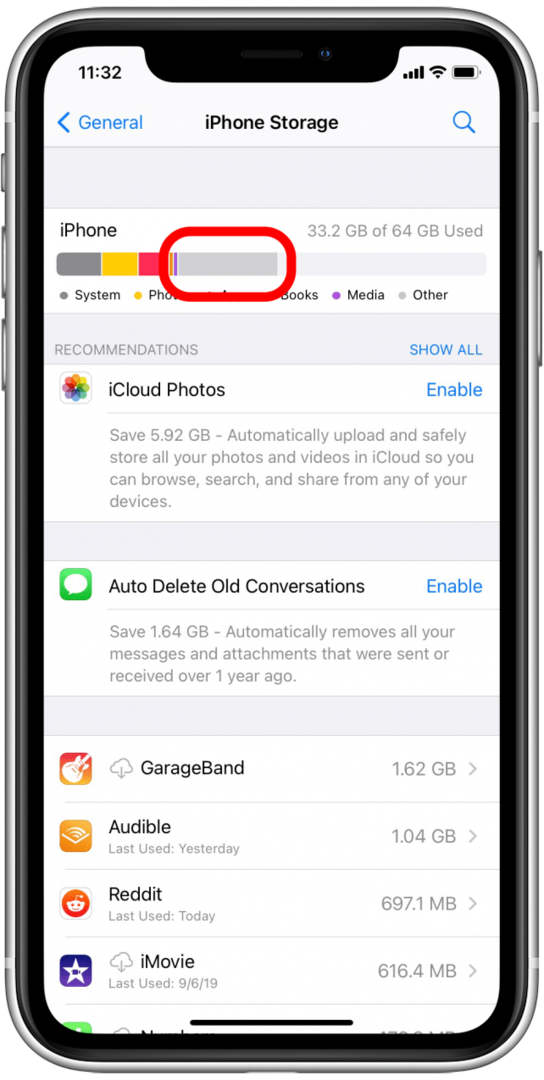
- ב-iOS 15, זה יופיע כנתוני מערכת.
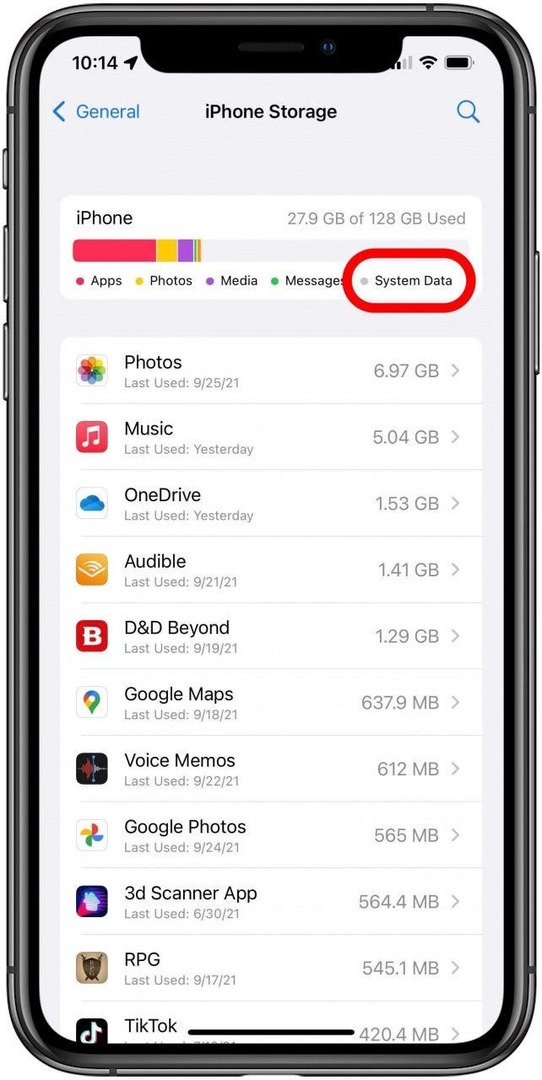
חזור למעלה
כיצד למחוק אחסון אחר באייפון: מטמון הספארי שלך
כשאתה גולש באינטרנט באייפון שלך, אתה יוצר נתונים בקובץ שמור שנשמר באחסון אחר. נתונים אלה משמשים למילוי אוטומטי של שמות וסיסמאות, כמו גם כתובות URL. רוב האתרים המועדפים עליך כבר נטענו מראש בנתונים המאוחסנים במטמון. זה הופך את הגלישה באינטרנט למהירה יותר, אבל עם הזמן הנתונים המצטברים באחסון אחר מאט את האייפון שלך. שיטה זו תנקה כתובות URL שלא שמרת בסימניות וכל אישורי כניסה שלא נשמרו ב-Apple Keychain שלך. למרות אי נוחות קלה, מומלץ לנקות באופן קבוע את מטמון הדפדפן שלך.
הנה איך לנקות את המטמון של Safari:
- לִפְתוֹחַ הגדרות.

- בֶּרֶז כללי.

- בחר אחסון לאייפון.

- גלול מטה אל הקש על Safari ברשימת האפליקציות.
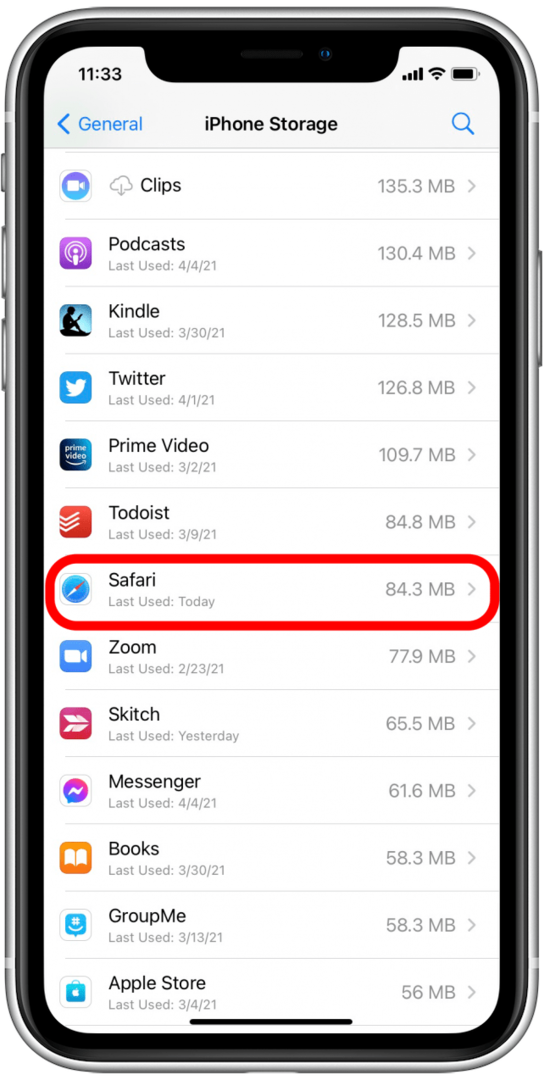
- בֶּרֶז נתוני אתר.

- בחר הסר את כל נתוני האתר.

חזור למעלה
כיצד להיפטר מאחסון אחר באייפון שלך: סקור ומחק את הקבצים המצורפים הגדולים שלך
קבצים מצורפים גדולים שאתה שולח או מקבל בהודעות יכולים להיות חלק גדול ממה שתופס אחסון אחר. מחיקת קבצים מצורפים גדולים, במיוחד קובצי GIF וסרטונים ששיתפת עם איש קשר, הוא מקום מצוין להתחיל בו כאשר אתה צריך לפנות אחסון אחר באייפון שלך.
כדי לסקור קבצים מצורפים גדולים וסרטונים שהורדו:
ב-iOS 14 ואילך, אתה יכול לסקור קבצים מצורפים גדולים. החל מ-iOS 15, אתה סוקר רק את הסרטונים שהורדת במקום זאת.
- לִפְתוֹחַ הגדרות.

- בֶּרֶז כללי.

- בחר אחסון לאייפון.

- בֶּרֶז סקור קבצים מצורפים גדולים אוֹ סקור סרטונים שהורדו.

- בפינה השמאלית העליונה, בחר לַעֲרוֹך.
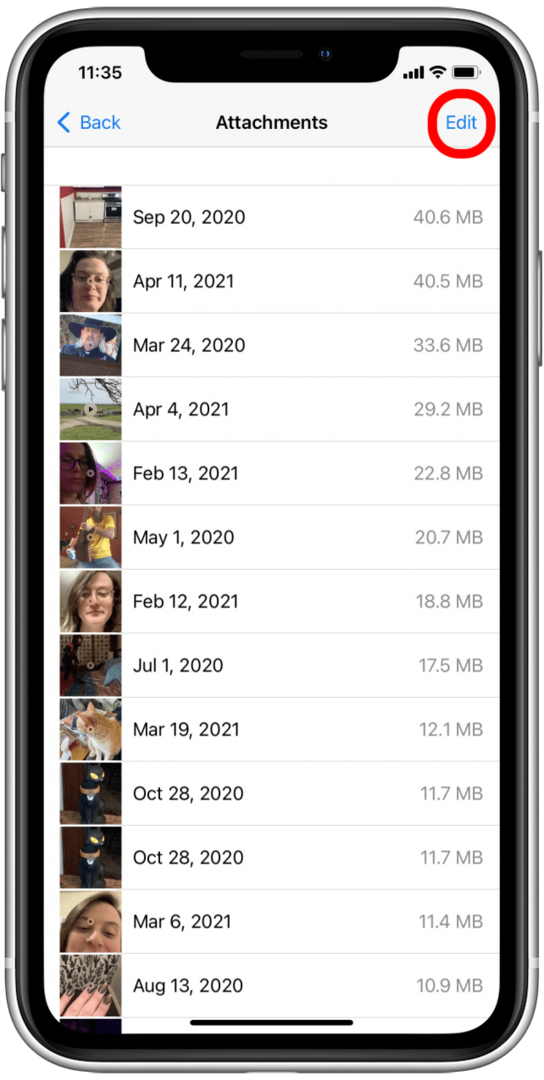
- בחר את הקבצים המצורפים שברצונך למחוק.
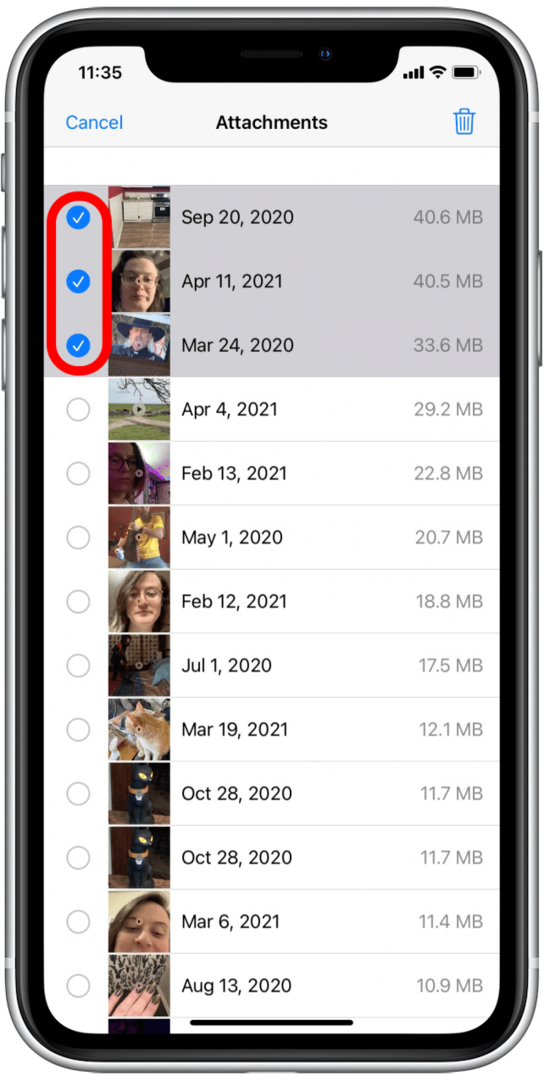
- הקש על סמל האשפה.
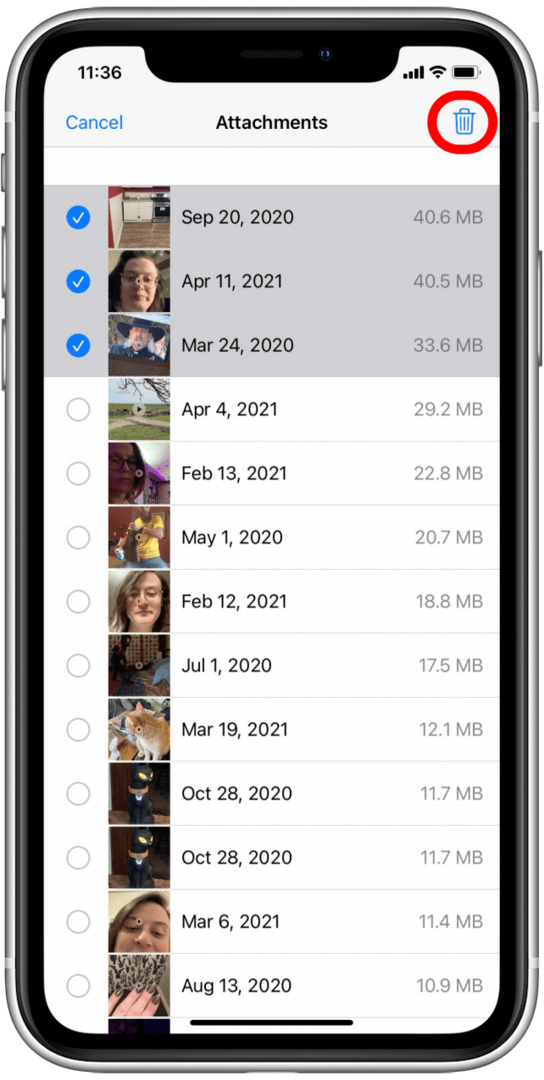
אם יש לך iOS 15, פשוט תקיש על סימן המינוס האדום בין כל סרטון כדי להסיר אותו. אתה יכול גם להגדיר את האייפון שלך למחוק אוטומטית את ההודעות שלך לפי לוח זמנים.
כדי לאפשר מחיקה אוטומטית בהודעות:
- לִפְתוֹחַ הגדרות.

- בחר הודעות.

- גלול מטה והקש שמור הודעות.

- בחר אחד מהם 1 שנה אוֹ 30 ימים.
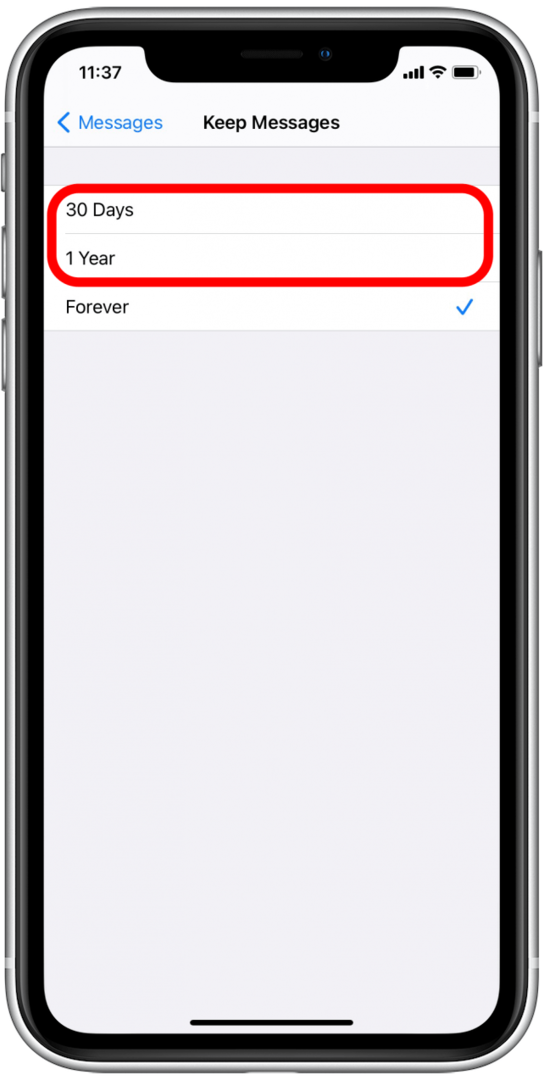
חזור למעלה
מחיקת נתונים מאוחסנים באפליקציות
אפל לא מקלה מאוד על מחיקת נתונים שמור באפליקציות שלך. השיטה המהירה ביותר היא למחוק ולאחר מכן להתקין מחדש אפליקציות שתופסות הרבה מקום. כאשר אתה להתקין מחדש אפליקציה שנמחקה, תזדקק לכל אישורי התחברות רלוונטיים, כמו שמות וסיסמאות, אז ודא שפרטי ההתחברות שלך נשמרים במחזיק המפתחות של Apple שלך לפני מחיקת אפליקציות.
- לִפְתוֹחַ הגדרות.

- בחר כללי.

- בֶּרֶז אייפון אִחסוּן.

- גלול למטה והסתכל ברשימת האפליקציות שלך. הם ימוינו לפי כמות האחסון שכל אפליקציה משתמשת.
- בחר אפליקציה שברצונך למחוק.
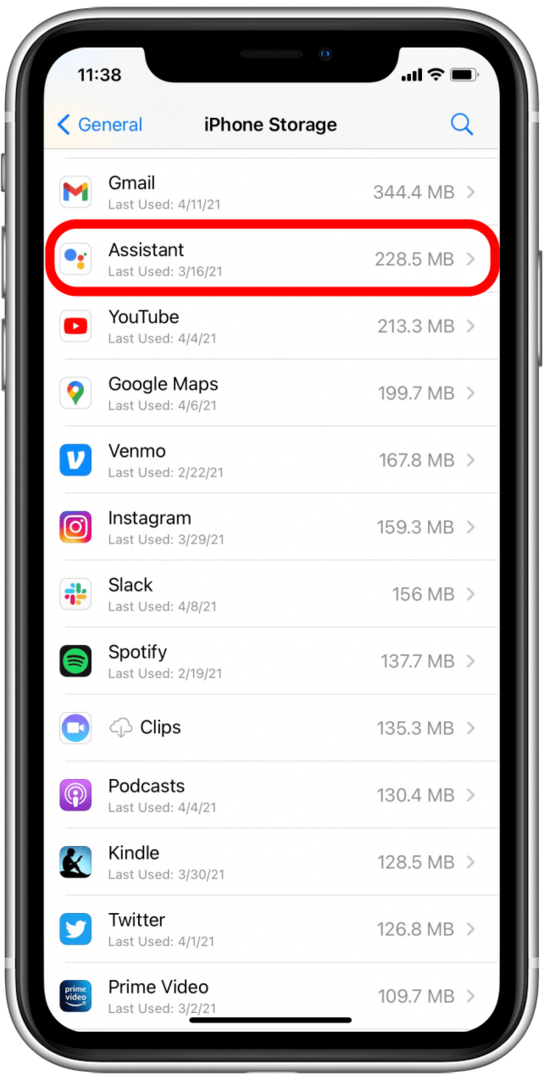
- בחר מחק אפליקציה.
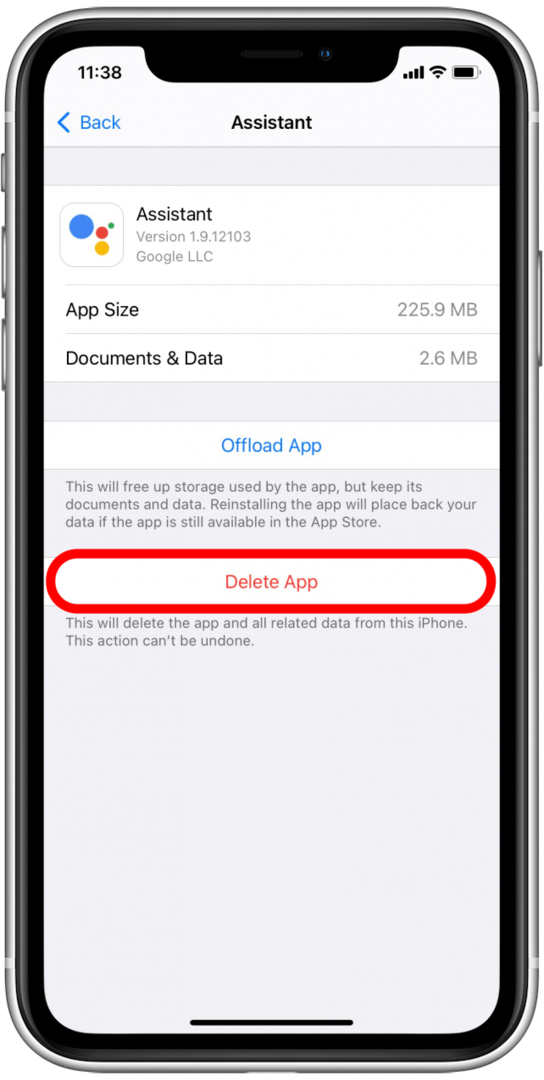
לאחר מכן תצטרך לבקר ב-App Store כדי להתקין מחדש את האפליקציה שנמחקה. אם יש לך קומץ אפליקציות שמשתמשות בהרבה נתונים, כדאי לפתוח את האפליקציות האלה כדי לראות אם יש הגדרות בתוך האפליקציה שאתה יכול להפעיל שינקו את הנתונים המאוחסנים באופן אוטומטי.
חזור למעלה
כיצד להוריד באופן אוטומטי אפליקציות שאינן בשימוש
הורדת אפליקציות לא תמחק את כל הנתונים המאוחסנים במטמון שצברת בזמן השימוש באפליקציה, אבל היא תמחק סוג אחר של אחסון אחר. כאשר אתה מתקין אפליקציות באייפון שלך, חלק מקבצי המערכת של האפליקציה מתוייקים תחת אחר. אם אתה אף פעם לא משתמש באפליקציה, אז זה שטח האחסון שאתה לא מקבל בחזרה. אתה יכול להגדיר את האייפון שלך להוריד אפליקציות שאינך משתמש בהן. פעולה זו מוחקת את האפליקציה, אך לא את הסיסמאות שלך ונתונים משויכים אחרים, מה שהופך התקנה מחדש של אפליקציה שהוצאה לקלה יותר מאשר אפליקציה שנמחקה.
להורדה אוטומטית של אפליקציות שאינן בשימוש:
- לִפְתוֹחַ הגדרות.

- בֶּרֶז כללי.

- בחר אחסון לאייפון.

- לְאַפשֵׁר הורדת אפליקציות שאינן בשימוש.
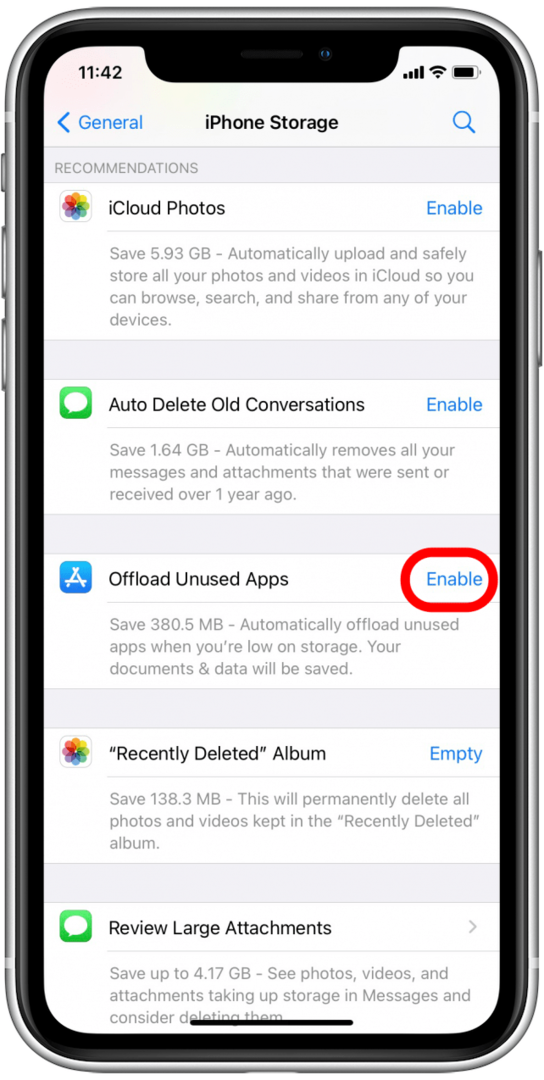
ב-iOS 15, תכונה זו תהיה תחת App Store במקום כללי > אחסון iPhone.
חזור למעלה
סקור את ההערות והתזכירים הקוליים שלך
אחסון אחר נוצר כאשר אתה שמור או פתח הערה הקשורה לחשבון iCloud שלך. הדבר נכון גם לאפליקציית התזכורות הקוליות. למרבה הצער, השיטה הרגילה למחיקת אפליקציות אלה לא עובדת כאשר אתה רוצה להסיר נתונים מאוחסנים מהערות או תזכורות קוליות. במקום זאת, עליך למחוק הערות בודדות ותזכירים קוליים כדי לפנות אחסון אחר. זה טוב לעיין מעת לעת גם את אפליקציות ההערות וגם את האפליקציות הקוליות ולמחוק את כל הקבצים שאתה לא צריך.
חזור למעלה
כבה את רענון אפליקציית רקע ונתוני מיקום
אתה יכול למנוע מאחסון אחר להצטבר על ידי כיבוי רענון הרקע עבור האפליקציות שלך ועל ידי הגבלת שירותי המיקום של האייפון שלך. כאשר אפליקציה מתרעננת ברקע, היא יוצרת קובץ נתוני מטמון. באופן דומה, כאשר אתה משתף את המיקום שלך עם אפליקציה, הנתונים האלה מאוחסנים באחסון אחר. אתה יכול לשלוט הן ברענון האפליקציה והן בנתוני המיקום דרך אפליקציית ההגדרות.
חזור למעלה